Spam WordPress yorumları en kötüsüdür. Özenle inşa ettiğiniz web sitenizin her yerine anlamsız şeyler karalayan davetsiz misafirler gibidir.
Aslında, spam yorumları WordPress web sitesi sahiplerinden duyduğumuz en yaygın şikayetlerden biridir.
Ancak botları durdurmak için yorumları tamamen devre dışı bırakmak zorunda değilsiniz. Daha iyi bir çözüm var: Google reCAPTCHA.
Google reCAPTCHA'yı yorum bölümünüz için bir güvenlik görevlisi olarak düşünün. Yalnızca gerçek kişilerin - botların değil - gönderilerinize yorum bırakabilmesini sağlamak için akıllı bulmacalar ve basit zorluklar kullanır.
Bu rehberde, spam'i dışarıda tutmak ve gerçek sohbetlerin akmasına izin vermek için Google reCAPTCHA'yı WordPress yorum formunuza nasıl kolayca ekleyeceğinizi göstereceğiz. 🛡️

Google reCAPTCHA nedir?
Google reCAPTCHA, sitenizi spam ve kötüye kullanımdan korumaya yardımcı olan Google'ın ücretsiz bir aracıdır. Gerçek insanları otomatik botlardan ayırmak için akıllı kontroller kullanır.
Bu önemlidir çünkü yorum spam'i birçok WordPress sitesinde büyük bir baş belasıdır. Örneğin, popüler spam filtresi Akismet her saat yaklaşık 7,5 milyon spam yorumunu engelliyor.
reCAPTCHA, bu selini durdurmanın en iyi yollarından biridir. Botları engelleyen ancak gerçek okuyucuların geçmesine izin veren bir kapı görevlisi olarak düşünün.
✏️ İsim hakkında kısa bir not: CAPTCHA, "Bilgisayarlar ve İnsanları Ayırmak İçin Tam Otomatik Genel Turing testi" anlamına gelir. Google, orijinal CAPTCHA teknolojisini 2009'da satın aldı, yeniden düzenledi ve geliştirilmiş versiyonuna reCAPTCHA adını verdi - insanların geçmesi için çok daha dostane.
İnsanlar bunu nasıl geçiyor?
Genellikle, “Ben robot değilim” yazan bir onay kutusuna tıklamak kadar basittir. Gerekirse, kullanıcıya küçük bir resim mücadelesi gösterilebilir (örneğin: “trafik ışığı olan tüm karelere tıkla”), bu insanlar için kolay ama botlar için zordur.

Google, reCAPTCHA'yı herkese açık hale getirir, böylece onu iletişim formlarına, giriş sayfalarına ve yorum formlarına ekleyebilirsiniz. Kurulumu da son derece kolaydır.
Aşağıda, reCAPTCHA'yı WordPress yorum formunuza nasıl ekleyeceğinizi adım adım göstereceğiz. İşte ele alacağımız şeylerin hızlı bir özeti:
- Bir WordPress reCAPTCHA Eklentisi Kurulumu
- reCAPTCHA API Anahtarlarını Almak İçin Web Sitenizi Kaydetme
- WordPress Yorum Formuna reCAPTCHA Ekleme
- Bonus İpuçları: WordPress'te Yorum Spam'iyle Mücadele Etmenin Daha Fazla Yolu
- SSS: WordPress Yorum Formuna reCAPTCHA Ekleme
- WordPress'te Yorum Deneyimini İyileştirmek İçin Uzman Rehberleri
Başlayalım!
Bir WordPress reCAPTCHA Eklentisi Kurulumu
Yapmanız gereken ilk şey, Advanced Google reCAPTCHA eklentisini yüklemek ve etkinleştirmektir.
Bunu yapmak için WordPress yönetici alanınızda Eklentiler » Yeni Eklenti Ekle yolunu izleyin.

Ardından, arama çubuğunda “Advanced Google reCAPTCHA” araması yapın. WebFactory Ltd. tarafından geliştirilen eklentiyi aradığınızdan emin olun.
Bulduğunuzda, ‘Şimdi Yükle’ düğmesine tıklayın.
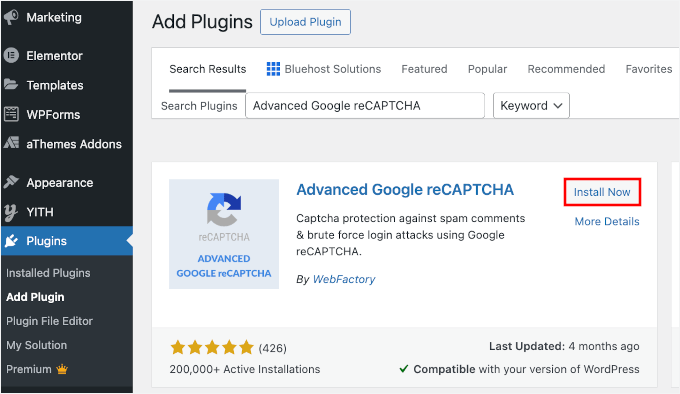
İşlemi tamamlamak için ‘Etkinleştir’e tıklamayı unutmayın. Ayrıntılı talimatlar için bir WordPress eklentisinin nasıl kurulacağına dair adım adım rehberimize bakabilirsiniz.
Etkinleştirdikten sonra, eklenti ayarlarını yapılandırmak için WordPress kontrol panelinizdeki Ayarlar » Gelişmiş Google reCAPTCHA sayfasına gitmeniz gerekir.
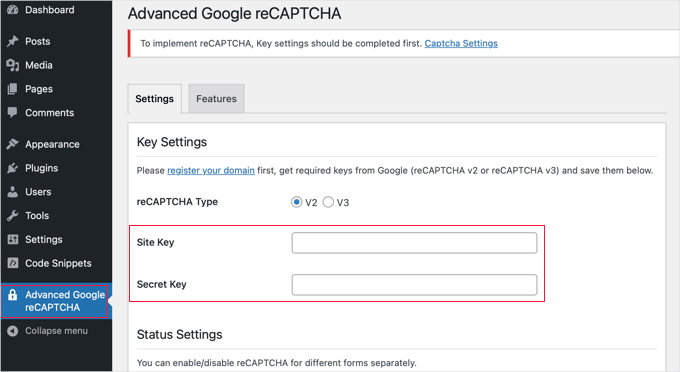
Eklenti sizden Google reCAPTCHA API anahtarlarınızı sağlamanızı isteyecektir.
Bu anahtarları resmi reCAPTCHA web sitesinden ücretsiz olarak oluşturabilirsiniz. Bir sonraki adımda bunu nasıl yapacağınızı göstereceğiz.
reCAPTCHA API Anahtarlarını Almak İçin Web Sitenizi Kaydetme
'Alanınızı kaydedin' bağlantısı sizi Google reCAPTCHA web sitesine götürecektir, burada reCAPTCHA ile çalışması için sitenizi kaydedebilirsiniz.
Google hesabınızla oturum açmanız istenecektir. Ardından, sitenizi kaydetmek için bazı temel bilgiler sağlamanız gereken 'Yeni bir site kaydet' sayfasını göreceksiniz.
İlk olarak, 'Etiket' alanına web sitenizin adını veya seçtiğiniz herhangi bir adı yazmanız gerekir. Bu, kendi başvurunuz içindir ve gelecekte sitenizi kolayca tanımlamanıza yardımcı olacaktır.

Ardından, seçeneklerinizi açmak için 'Meydan Okuma (v2)' radyo düğmesini seçin.
Sitenize reCAPTCHA onay kutusunu eklemek istediğiniz için, ilk seçeneği, yani ‘Ben robot değilim Onay Kutusu’nu seçmeniz gerekir.
Aşağı kaydırdığınızda, 'Alan Adları' metin kutusunu göreceksiniz. Bu, reCAPTCHA onay kutusunu eklemek istediğiniz web sitenizinalan adını eklemenize olanak tanır.
Alan adınızı https:// veya www olmadan girdiğinizden emin olun (örneğin, wpbeginner.com).
Artı (+) simgesine tıklayarak birden çok alan adı veya alt alan adı ekleyebilirsiniz. Bu, aynı API anahtarlarını farklı web sitelerinde kullanmanıza olanak tanır.

Formu doldurduktan sonra, sitenizi kaydetmek için 'Gönder' düğmesine tıklayabilirsiniz.
Google reCAPTCHA şimdi size bir başarı mesajı ile birlikte Site Anahtarınızı ve Gizli Anahtarınızı gösterecektir.

Bu API anahtarlarını artık WordPress web sitenizdeki eklenti ayarlarında kullanabilirsiniz.
WordPress Yorum Formuna reCAPTCHA Ekleme
Şimdi, WordPress yönetici alanınızdaki ‘Gelişmiş Google reCAPTCHA’ bölümüne geri dönmeniz gerekiyor.
Ayarlar sayfasında, Google'dan aldığınız Site Anahtarını ve Gizli Anahtarı ilgili alanlara yapıştırın.

Ardından, 'Yorum Formu İçin Etkinleştir' kutusunun işaretli olduğundan emin olun.
Varsayılan olarak reCAPTCHA oturum açma sayfasında, kayıt sayfasında, şifremi unuttum sayfasında ve yorum formunda etkinleştirilebilir.
İşiniz bittiğinde, API anahtarlarını kaydetmek ve reCAPTCHA'yı etkinleştirmek için sayfanın altındaki “Değişiklikleri Kaydet” düğmesine tıklamayı unutmayın.
Tebrikler — WordPress yorum formunuza başarıyla reCAPTCHA eklediniz. Çalıştığını doğrulamak için artık blog yazılarınızın yorum bölümünü kontrol edebilirsiniz.

💡 Not: reCAPTCHA onay kutusu yalnızca oturumu kapalı kullanıcılara gösterilecektir. reCAPTCHA'yı önizlemek için WordPress'ten çıkış yapmanız veya tarayıcınızda Gizli pencerede web sitenizi açmanız gerekir.
Bonus İpuçları: WordPress'te Yorum Spam'iyle Mücadele Etmenin Daha Fazla Yolu
reCAPTCHA, web sitenizdeki yorum spam'iyle mücadele etmenin yalnızca bir yoludur. Göz önünde bulundurabileceğiniz birkaç seçenek daha var:
İlk adımınız yorum denetimini açmak olmalıdır. Bu, yorumları web sitenizde görüntülenmeden önce inceleme ve onaylama fırsatı verecektir.

En yaygın spam yorum türlerini küresel bir spam veritabanını kontrol ederek otomatik olarak yakalamak için Akismet eklentisini de kullanabilirsiniz. Akismet, WordPress ile birlikte önceden yüklenmiş olarak gelir, ancak varsayılan olarak etkinleştirilmez. Etkinleştirmek için bir API anahtarına kaydolmanız gerekecektir.
Daha da iyisi, premium Sucuri eklentisi, şüpheli istekleri web sitenize ulaşmadan engellemenizi sağlar. Bu, otomatik botların ve komut dosyalarının hiç yorum göndermesini engeller. Biz tüm web sitelerimizde kullanıyoruz.
Ayrıca spam yorumlarını Antispam Bee eklentisini kullanarak engelleyebilirsiniz. Onaylanmış yorumcular veya Gravatar'ı olan yorumcular gibi hangi kullanıcılara güvenileceğine dair kurallar belirlemenizi sağlar. Ayrıca, kod içerdiğinde olduğu gibi yorumları hemen spam olarak işaretleyen kurallar da oluşturabilirsiniz.
Bu yöntemler ve daha fazlası hakkında, WordPress'te yorum spam'iyle mücadele etmek için ipuçları ve araçları hakkındaki uzman seçimimizde bilgi edinebilirsiniz: WordPress'te yorum spam'iyle mücadele etmek için ipuçları ve araçları.
SSS: WordPress Yorum Formuna reCAPTCHA Ekleme
Kapatmadan önce, WordPress yorumlarında reCAPTCHA kullanma hakkında sık sorulan bazı sorulara hızlı yanıtlar verelim.
reCAPTCHA ücretsiz mi?
Evet. Google reCAPTCHA (v2), WordPress dahil çoğu web sitesi için ücretsizdir. Kullanmak için API anahtarları oluşturmanız yeterlidir.
CAPTCHA ve reCAPTCHA arasındaki fark nedir?
Geleneksel CAPTCHA genellikle kullanıcılardan bozuk harfleri yazmalarını veya basit bulmacaları çözmelerini ister. reCAPTCHA, birinin insan olduğunu daha az zorlukla doğrulamak için bir kutuya tıklamak veya kullanıcı davranışını analiz etmek gibi daha akıllı kontroller kullanan Google'ın yükseltilmiş sürümüdür.
Daha fazla ayrıntı için CAPTCHA vs reCAPTCHA vs hCAPTCHA hakkındaki kılavuzumuza bakın.
reCAPTCHA v2 hala etkili mi?
Evet, reCAPTCHA v2 ("Ben robot değilim" onay kutusu) hala iyi çalışıyor ve yaygın olarak destekleniyor. Birçok web sitesi sahibi, basit ve güvenilir olduğu için onu kullanır.
Yapay zeka neden reCAPTCHA'yı kolayca geçemiyor?
Yapay zeka reCAPTCHA'yı geçemez çünkü reCAPTCHA yalnızca bulmacadan fazlasını inceler. Bir kullanıcının nasıl davrandığını — fare hareketini, zamanlamayı ve etkileşimleri — botları tespit etmek için analiz eder. Yapay zeka araçları bu doğal insan modellerini kolayca taklit edemez, bu yüzden genellikle işaretlenirler.
WordPress'te Yorum Deneyimini İyileştirmek İçin Uzman Rehberleri
Bu eğitimimizin web sitenizin WordPress yorum formuna reCAPTCHA eklemeyi öğrenmenize yardımcı olmasını umuyoruz.
WordPress'te yorum deneyimini iyileştirmeyle ilgili diğer bazı makaleleri de görmek isteyebilirsiniz:
- WordPress'te Son Yorumlar Sayfası Nasıl Oluşturulur
- WordPress'te Kullanıcıların Yorumları Beğenmesine veya Beğenmemesine Nasıl İzin Verilir
- Kullanıcıların WordPress'te Yorumlarını Düzenlemelerine Nasıl İzin Verilir
- WordPress'te Kullanıcılarınızın Yorumlara Abone Olmasına Nasıl İzin Verilir
- WordPress'te Blog Yazısı Yorumlarını Aranabilir Hale Getirme
- WordPress Yorumlarını İyileştirmek İçin En İyi Eklentiler
Bu makaleyi beğendiyseniz, lütfen WordPress video eğitimleri için YouTube Kanalımıza abone olun. Bizi ayrıca Twitter ve Facebook'ta da bulabilirsiniz.





Jiří Vaněk
Eskiden WP Armour kullanıyordum, ancak ne yazık ki bazı spamler geçmeye başladı ve bunları silmek zorunda kaldım. Bu yüzden, talimatlarınızı izleyerek reCAPTCHA'yı da kurdum. Ancak şunu sormak istiyorum: İki anti-spam çözümü kullanırsam web sitesinde herhangi bir sorun yaşar mıyım? Biri yetersizdi ve ara sıra spamler geçiyordu. reCAPTCHA'yı uyguladıktan sonra durum iyileşti, ancak meşru yorumları veya forum tartışmalarını engelleyebileceğinden endişeleniyorum.
WPBeginner Yorumları
Çakışmamalıdır, ancak bu tür bir kurulumun sitenizde düzgün çalıştığından emin olmak için test etmek iyi bir fikir olabilir.
Jiří Vaněk
Yanıtınız için teşekkür ederim. Her şeyi test ettim ve eklenti desteğiyle de görüştüm ve işe yaramış gibi görünüyor. Her iki çözüm de işbirliği yapıyor ve web sitesinin spam'e karşı güvenliğini karşılıklı olarak güçlendirdi. Birkaç ay sonra düzenli yorumların sorunsuz bir şekilde geldiğini ve spam'in durduğunu hissediyorum. Yani benim için işlevsellik harika. Zamanınız, yanıtınız ve cevabınız için teşekkür ederim.
ALLAH'A ŞÜKÜR JONATHAN
Kolay kurulum ve çalışıyor! reCAPTCHA blogumdaki spam'ı önemli ölçüde azalttı.
reCAPTCHA sayesinde spam yorumlar artık geçmişte kaldı! Yorum bölümüm nihayet temiz ve ilgi çekici.
Ahmed Omar
spam yorumlara ve aboneliklere karşı site korumasında gerçekten önemli bir nokta.
Bu sorunla birkaç gün önce karşılaştım ve tek çözüm recaptcha kurmaktı.
Teşekkürler
WPBeginner Desteği
Rica ederim, rehberimizin bunu dahil etmenize yardımcı olmasına sevindik!
Yönetici
Ralph
Akismet eklentim var ve harika. Mevcut blogumda 5 yılı aşkın süredir blog yazıyorum ve 2200'den fazla yorum aldım, çok az veya hiç spamim yok. Ve olsa bile, her zaman spam klasörüne gidiyor, bu yüzden endişelenmeme gerek yok, çünkü kimse onu göremiyor.
reCAPTCHA okuyucular için sinir bozucu olabilir çünkü bazen gecikir ve çalışmaz. Verdiğiniz ipucunu tercih ederim, içerik manuel olarak onaylanmalıdır. Belirli bir e-postadan ilk yorumu onaylamalıyım ve sonra o kişiyi her zaman kabul eder. Bununla hiç sorun yaşamadım.
WPBeginner Desteği
It is always a question of personal preference but as long as you have found the way that works for you
Yönetici
afdhal
ipuçları için teşekkürler! yorumumda artık bot yok.
WPBeginner Desteği
Glad you found this recommendation helpful
Yönetici
Moh
Web sitenizde neden CAPTCHA yok?
WPBeginner Desteği
Sitemizde başka araçlar deniyoruz, CAPTCHA kullanmanın yanlış bir tarafı yok ama kullanıp kullanmamanız kişisel tercihinize bağlı.
Yönetici
Simon Griffiths
Önerdiğiniz eklenti artık desteklenmiyor gibi görünüyor. Başka var mı?
WPBeginner Desteği
Bakacağımızdan ve önerebileceğimiz bir alternatif bulursak önerimizi güncelleyeceğimizden emin olacağız.
Yönetici
Jack
Mükemmel! Koca bir WordPress sıkıntısı ortadan kalkacak!
WPBeginner Desteği
Glad our guide was helpful
Yönetici
jodarove
Teşekkürler! Çok yardımcı oldu!
WPBeginner Desteği
You’re welcome
Yönetici
Duncan McCormack
reCAPTCHA bölümüyle ilgili olarak eklentiyi ziyaret ettiğinizde üstte şunu yazar: Bu eklenti test edilmemiştir…
Hala kullanılabilecek en iyi Eklenti bu mu? Güvenli mi? Yoksa artık daha iyisi var mı?
Teşekkürler, Duncan.
WPBeginner Desteği
Test edilmemiş uyarısı için, bu konudaki önerilerimiz için aşağıdaki makalemize göz atmak isteyebilirsiniz:
https://www.wpbeginner.com/opinion/should-you-install-plugins-not-tested-with-your-wordpress-version/
Yönetici
Steve
Talimatları tam olarak uyguladım ve reCaptcha düğmesi sitemde hiç görünmüyor. WP'den çıkış yaptım. Gizli pencere. Hiçbir şey.
WPBeginner Desteği
Lütfen bu durumun özel temanız ile eklenti arasındaki bir çakışmadan kaynaklanıp kaynaklanmadığını görmek için eklentinin özel desteğiyle iletişime geçin.
Yönetici
Desi
Bu eklenti artık çalışmıyor. Yükledim ve düğmelerin hiçbiri etkinleşmiyor.
WPBeginner Desteği
Sorunu kaldırmalarına yardımcı olmak için eklentinin desteğiyle iletişime geçmek isteyebilirsiniz.
Yönetici
DonDee
Bilginize… Yeni v3CAPTCHA, tıklanabilir bir “Robot değilim” onayı sağlamaz. Sitede çalıştığını anlamanın tek yolu, bulunduğunuz sitede ekranın sağ alt köşesinde yüzen bir CAPTCHA simgesidir.
WPBeginner Desteği
Thanks for sharing this for anyone using v3
Yönetici
Pradeep Singh
Merhaba
Akismet spam önleme eklentisini kullanıyorsam yine de reCaptcha teknolojisini kullanmam gerekir mi?
Teşekkürler
WPBeginner Desteği
Bu kişisel bir tercih sorusu olur, her ikisi de spamı önlemeye yardımcı olan araçlardır ve birlikte çalışırlar.
Yönetici
pepe
The recaptcha is not showing! help!
help!
WPBeginner Desteği
Yöneticiniz için gizlenmediğinden emin olmak üzere, sitenize giriş yapmadığınız gizli bir tarayıcıda sitenizi kontrol etmek isteyebilirsiniz.
Yönetici
bob martin
Yardım! Eğitimde söylendiği gibi API anahtarlarını kaydet düğmesine tıkladım ve şimdi sitem hiç çalışmıyor.
WPBeginner Desteği
Hatasının nedeni ve olası çözümü ne olduğuna bağlı olacaktır, başlangıç noktası olarak buradaki rehberimize bakmak isteyebilirsiniz: https://www.wpbeginner.com/beginners-guide/beginners-guide-to-troubleshooting-wordpress-errors-step-by-step/
Yönetici
Eva Live
Bu, bunu kullanırsam tüm yorumları gerçekten denetlemem gerekmediği anlamına mı geliyor? Yorumların yayınlanır yayınlanmaz görünmemesinden hoşlanmıyorum, yorumları gözden geçirene kadar beklemesi gerekiyor.
WPBeginner Desteği
You would still need to moderate comments, reCAPTCHA is a way to prevent spam from bots but there can be other comments you don’t want on your site
Yönetici